Google Etkinlik Takvimi Uygulamasında Etkinlikleri Sitenizin Renkleriyle veya Google Renkleriyle Görüntüleme
2 dk.
Bu makalede
- Google Etkinlik Takvimi uygulamasında sitenizin renklerini görüntüleme
- Google Etkinlik Takvimi uygulamasında Google renklerini görüntüleme
- SSS
Google Etkinlik Takviminiz için renk seçerken iki seçeneğiniz bulunur; sitenizin renklerini kullanın veya Google'ın sizin için seçtiği renkleri kullanın. Google Etkinlik Takvimi uygulamanız, çeşitli amaçlara yönelik birden çok takvime ev sahipliği yapabilir.
Örneğin, özellikle öğretmenlerle ilgili bir takvim ve öğrencilerle ilgili başka bir takvim ekleyebilirsiniz. Her takvimdeki etkinliklere, takip ettikleri takvime göre belirli renkler verilir.
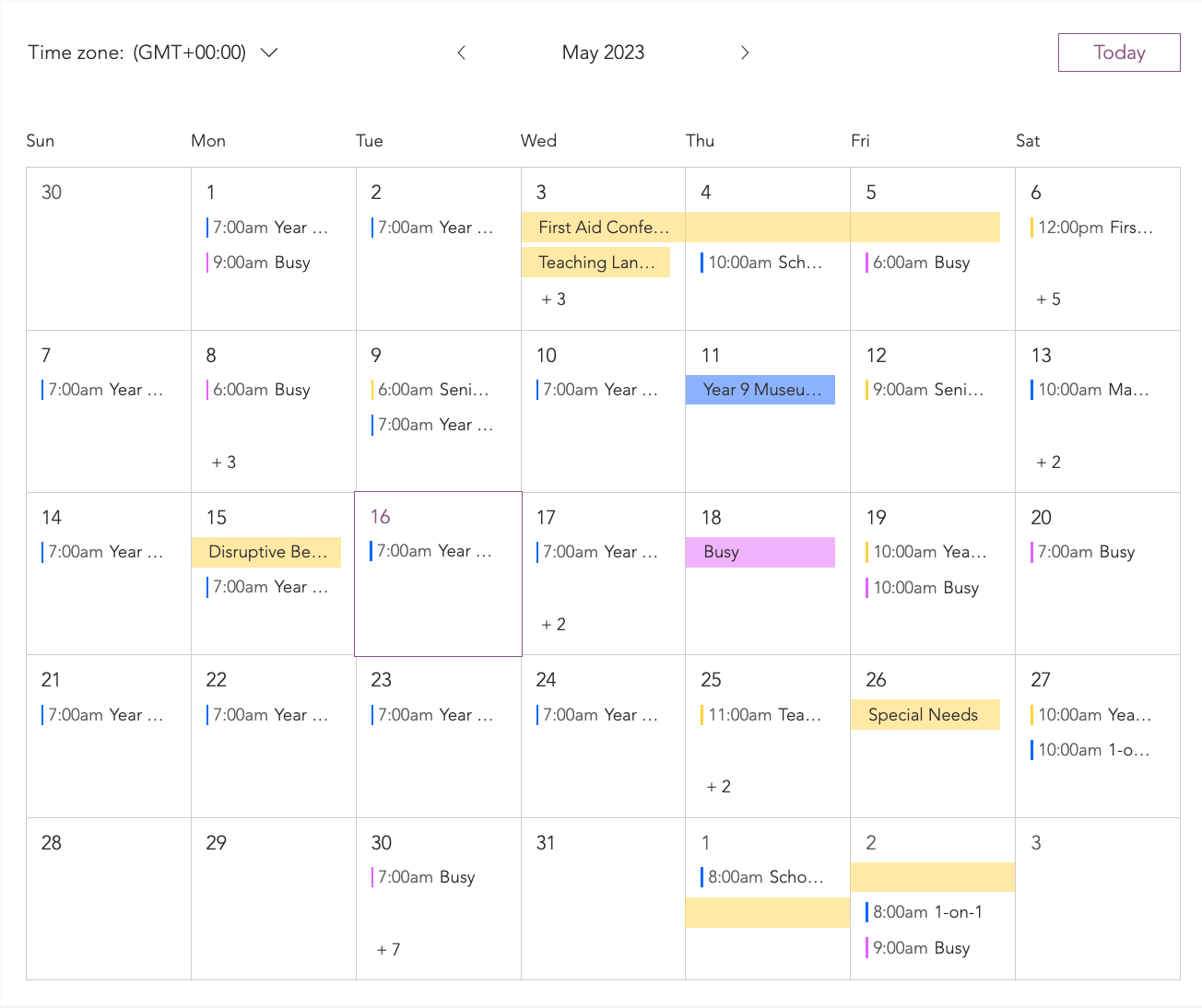
Google Etkinlik Takvimi uygulamasında sitenizin renklerini görüntüleme
Takvimleriniz için site teması renklerinizi kullanmayı seçebilirsiniz. Her takvimde sitenizin ana renginden farklı bir renk görüntülenir.
Sitenizin renklerini görüntülemek için:
- Editörde Google Etkinlik Takvimi uygulamasına tıklayın.
- Ayarlar'a tıklayın.
- Tasarım sekmesine tıklayın.
- Etkinlikler'e tıklayın.
- Sayfanın en altındaki Etkinlik Renkleri'ne tıklayın.
- Site teması renklerini kullan'ı seçin.
- (İsteğe bağlı) Renkleri ayarlamak için ilgili takvimlerin yanındaki renk kutularına tıklayın.
Google Etkinlik Takvimi uygulamasında Google renklerini görüntüleme
Google logosundaki renkleri takvimlerinizde kullanmayı seçebilirsiniz.
Google renklerini görüntülemek için:
- Editörde Google Events uygulamasına tıklayın.
- Ayarlar'a tıklayın.
- Tasarım sekmesine tıklayın.
- Etkinlikler'e tıklayın.
- Sayfanın en altındaki Etkinlik Renkleri'ne tıklayın.
- Google Takvim renklerini kullan seçeneğini işaretleyin.
- (İsteğe bağlı) Renkleri ayarlamak için ilgili takvimlerin yanındaki renk kutularına tıklayın.
SSS
Daha fazla bilgi edinmek için aşağıdaki sorulardan birine tıklayın.
Site tema renklerimin takvimlerime nasıl uygulanır?
Sitemin renkleri neden farklı görünüyor?
"Birincil takvim" nedir?
Hangi etkinlikler görüntülenir?

